Mulți utilizatori de smartphone-uri și tablete pe care se bazează sistem de operare Android instalează adesea o cheie de model pe ecranul de blocare. Aceasta este o combinație de mișcări ale degetelor sau un set de numere care confirmă intrarea în sistemul proprietarului dispozitivului. Cu toate acestea, deseori o astfel de combinație este uitată și intrarea în meniul dispozitivului devine pur și simplu imposibilă. Din fericire, există mai mult de o duzină de metode prin care puteți debloca un model uitat.
Cum se instalează modelul pe Android?
Puteți instala cheia grafică pe oricare sistem Android. Pentru a face acest lucru, faceți următoarele:
- Accesați secțiunea „Setări”. În grupul „Date cu caracter personal”, faceți clic pe elementul „Securitate”. Aici selectăm „Blocarea ecranului”.
- Din opțiunile prezentate facem clic pe articolul „Cheie grafică”.
- Setați ordinea creării de puncte.

- Faceți clic pe „Următorul” și salvați rezultatul.
Acum, când încercați să deblocați ecranul, va trebui să introduceți combinația specificată anterior.
Resetarea parolei Android
Unii utilizatori partajează metodă simplă, care i-a ajutat să deblocheze un smartphone bazat pe sistemul de operare Android. Esența acestei metode se reduce la faptul că trebuie să introduceți o parolă grafică până când apare mesajul „Capacitatea de a intra în suspendare ...” și faceți clic pe „Deblocare în alt mod”.
Apare ecranul pentru introducerea codului numeric scurt. Trebuie să o trimiteți pentru a tipări, iar blocarea se va dezactiva automat.
IMPORTANT! Această metodă nu funcționează pe toate versiunile de Android.
Sunarea unui telefon ca metodă de resetare a unei parole grafice
Pe dispozitivele care rulează sistem de operare Android până la versiunea 5, puteți reseta parola grafică într-un mod simplu. Este suficient să efectuați un apel de la un alt dispozitiv la un gadget blocat și să primiți un apel. Sistemul va reseta automat blocarea, iar utilizatorul va putea dezactiva sau modifica cheia grafică în setări.
![]()
IMPORTANT! Pe dispozitivele cu sistem de operare Android 6 și versiuni superioare, această metodă nu funcționează!
Resetarea parolei modelului programatic
Puteți restabili accesul la gadget cu o cheie grafică uitată folosind programe speciale. Printre ele, este demn de evidențiat modelul deblocare și bypass. În versiunea Bypass, trebuie să trimiteți un SMS cu textul 1234 resetat pe dispozitiv. Programul Bypass va citi SMS-ul, va reporni telefonul smartphone și va șterge modelul.
Cu toate acestea, minusul acestei metode - trebuie să aveți TREBUIT program instalat pe Android.
Deblocați modelul cu SDK Manager
Pentru început, trebuie remarcat faptul că această metodă va funcționa numai pe acele dispozitive pe care este activată funcția „USB debugging”. Alte acțiuni vor fi următoarele:
- Instalați SDK Manager pe computer.
- Conectăm telefonul sau tableta la PC prin USB.
- Lansăm linie de comandă cu drepturi de administrator. Pentru a face acest lucru, faceți clic pe „Câștigă + R” și introduceți „cmd”.
![]()
- Consola se va deschide. Introduceți „cd”.
- După ce intrăm în „cd android-sdk \\ platform-tools \\”.
- Înregistrăm „dispozitive adb”, astfel încât să apară numărul de serie Android (aceasta este dovada că dispozitivul este conectat corect).
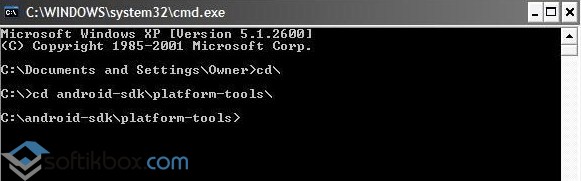
- După întoarcere, vă prescriem următoarele comenzi.
- adb shell
- rm /data/system/gesture.key
- Reporniți Android.
- adb shell
- cd /data/data/com.android.providers.settings/databases
- sqlite3 settings.db
- actualizați valoarea setată a sistemului \u003d 0 unde nume \u003d „lock_pattern_autolock”
- actualizați valoarea setată a sistemului \u003d 0 unde nume \u003d „lockscreen.lockedoutpermanently”
- Restart.
- Introduceți noul cod. Dacă această metodă nu funcționează, ar trebui să introduceți shell-ul adb, apoi să ștergeți datele.
- Deconectați dispozitivul de la PC și reporniți gadgetul.
IMPORTANT! Utilizarea comenzii șterge date va duce la pierderea de date cu caracter personal.
Resetați modelul prin scurgerea bateriei
Când telefonul rămâne fără curent, acesta anunță utilizatorului starea bateriei. Pe ecranul de blocare, pe lângă mesajul de sistem, apare și butonul „Stare baterie”. Dacă faceți clic pe el, sistemul va redirecționa utilizatorul către secțiunea statistici. Din această secțiune puteți accesa setările și puteți elimina cheia grafică a dispozitivului.
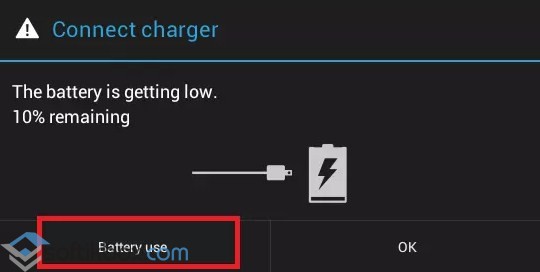
dificultăți această metodă - captează această notificare. Apare rar și este afișat doar 10 secunde.
Resetare din fabrică
Diferitele modele de telefon au o combinație distinctivă de taste cu care puteți reseta dispozitivul la setările din fabrică. Cel mai frecvent este: butonul oprit + butonul de volum. Apăsând simultan aceste butoane, utilizatorul Android poate reseta toate setările, inclusiv cheia grafică.
Despre cum puteți reseta parola grafică pe Android, consultați videoclipul:
Citind acest articol cu \u200b\u200bo probabilitate de 99% este proprietarul unui dispozitiv Android. Cu aceeași probabilitate, cu o preocupare pentru siguranța informațiilor personale, ați setat să blocheze utilizarea cheie grafică. Și acum a sosit ziua în care memoria ta a eșuat și este deja imposibil să-ți amintești combinația prețuită de puncte deținute pentru deblocare. Nu este dificil să vă imaginați emoțiile unei persoane care duce fără succes un deget peste geamul ecranului pentru a 24-a oară. Și te gândești ce să faci dacă ai uitat tiparul.
Nu numai uitarea este de vină
Este posibil ca sunteți un părinte sau o persoană norocoasă care are un rude sau o soră mai mică între rude, sau un nepot sau o nepoată. De îndată ce pierdeți vigilența pe dispozitivul dvs., iar copilul l-a „ocupat”, încercând să joace jucării sau să facă altceva. Din câte știm, de câteva zeci de ori o cheie introdusă incorect care înlătură blocarea grafică trimite către câmpul de introducere a parolei de conectare și parolă Google. Problema apare atunci când nu există Internet în apropiere pentru a vă „conecta”: fără el, deblocarea este pur și simplu imposibilă și veți rămâne fără conexiune până la prima conexiune. Această situație este deosebit de relevantă în țară sau în sat - unde uneori rețeaua prinde slab.
Nu există probleme de nerezolvat
Deci, acesta este în puterea noastră. Metodele de deblocare, dacă utilizatorul a uitat de cheia grafică, diferă în timpul petrecut în proces și în metodă.
În timp, acestea sunt împărțite într-un mod evident:
- rapid (până la 10 minute);
- lungă (zi maximă).
Conform metodei:
- prin telefon (rapid, dar mai puțin probabil să reușească);
- printr-un computer (probabilitatea deblocării este mai mare, dar metoda durează mai mult în timp).
Unele dintre aceste metode necesită drepturi de rădăcină și, de asemenea, pline de o „resetare” a garanției, pierderea datelor personale sau „moartea” telefonului. Ești sigur că vei reuși? Dacă da, atunci mai jos veți citi toate metodele de deblocare cunoscute. Pregătește-te să înveți cum să deblochezi modelul tău.
Deblocare telefonică
Metodele care utilizează această metodă sunt rapide și ușoare. Câteva robinete - și puteți utiliza dispozitivul în continuare.
- Introduceți numele de utilizator și parola.
Telefonul solicită utilizatorilor să introducă un nume de utilizator și o parolă pentru a se conecta în contul lor Google dacă au plasat prea multe degete în puncte. După introducerea corectă a datelor, blocarea este eliberată.
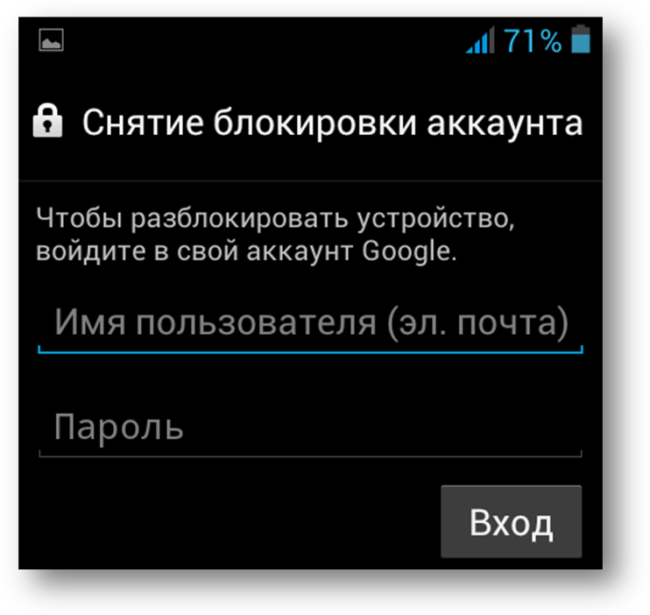
avantaje:cel mai simplu și cel mai puțin riscant dintre toate modurile în general.
dezavantaje: Metoda nu vă va ajuta dacă nu există Internet sau dacă v-ați uitat parola Google. Rețineți că conectarea prin Wi-Fi care necesită o parolă sau transfer de date nu va reuși. Va trebui să conectați modemul printr-un adaptor USB sau să vă alăturați unui punct deja cunoscut dispozitivului.
- Resetați setările.
Linia de jos este să returnați setările implicite (nu există nicio protecție a telefonului în setările din fabrică). În același timp, riscați să pierdeți informații importante: contacte, note și aplicații instalate. Dacă urmați instrucțiunile în funcție de marcă, atunci nu este dificil să îndepărtați blocarea. În același timp, opriți smartphone-ul și lăsați încărcarea bateriei cel puțin până la 60%.
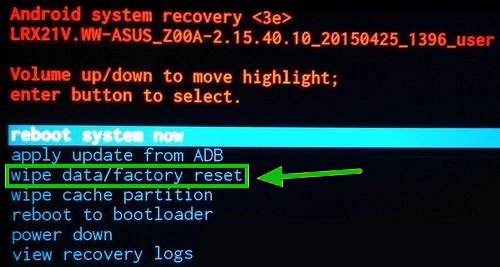
În continuare, trebuie să intrați în meniul special (sistem) apăsând combinația de butoane ținute simultan în același timp cu marca telefonului. După ce ai ajuns acolo, selectează fabrică resetare ( clar depozitare) . În plus, este posibil să aveți nevoie să alegeți Șterge toate utilizator date și repornire sistem acum .
HTC
Țineți apăsat butoanele „volum în jos + putere” până când apare meniul de sistem.
Navigare cu butoanele de volum, selecție - cu butonul de pornire.
Samsung
Telefoane de lansare până în 2012: țineți „Acasă + volumul + puterea”.
După 2012: țineți Acasă + Nutriție.
Huawei, ZTE, Lenovo
Țineți butoanele „volum în sus + putere”.
Navigarea prin meniu cu butoanele de volum, selectarea articolelor de către butonul de pornire
Pe telefoanele Huawei, trebuie să scoateți bateria și să o introduceți înapoi.
Prestigio
Țineți butoanele Acasă + Volum Sus + Putere.
Navigarea meniului cu butoanele de volum, selectarea articolelor se realizează prin butonul de pornire.
Asus
Țineți „volumul + puterea”.
Navigare cu butonul „volum în jos”, selectare - cu butonul „volum în sus”
Astfel, problema modului de a elimina cheia grafică prin resetarea setărilor de pe Android devine mai clară. De fapt, există numeroase mărci și modele și fiecare telefon are propria combinație.
avantaje:indispensabil dacă nu vă amintiți nici cheia sau parola de la Google, iar computerul este departe.
deficiențe: distrugerea informațiilor personale: contacte, note, aplicații.
Moduri de lucru 100% de deblocare a cheii prin telefon în acest scop.
Utilizarea computerului
Metoda computerului, pe lângă probabilitatea ridicată de deblocare a telefonului, nu este mai puțin probabil să-l „ucidă”. Respectarea strictă a instrucțiunilor vă va ajuta să evitați acest lucru.
Există mai multe modalități de a debloca Android:
- Prin software special.
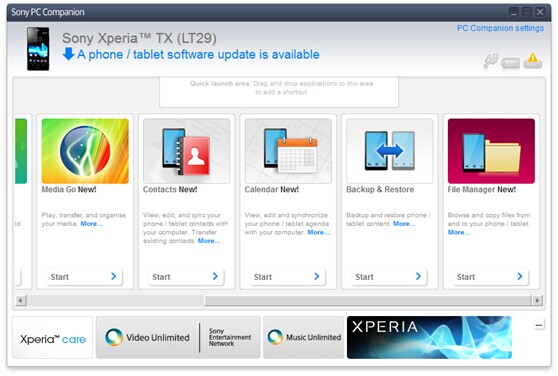
Fiecare telefon vine cu un program specializat pentru întreținerea sa pe un computer. Sonya, de exemplu, este un Sony PC Companion.
avantaje:ușor de utilizat.
deficiențe: uneori nu există niciun program inclus. Căutarea ei pe Internet este uneori întârziată.
- Folosind fastboot în meniul sistemului.
Această metodă va ajuta la restaurarea setărilor din fabrică, dar nu direct prin telefon, ci prin computer:
- instalați pe computer Adb Run și drivere speciale pentru Android;
- puneți telefonul în modul Fastboot prin meniul sistemului;
- rulați programul și accesați elementul ADB selectând Comandă manuală;
- introduceți în consolă „date de ștergere rapidă” sau „fastboot –w”;
- reporniți smartphone-ul.
avantaje:adb Run este mai ușor de găsit decât un software special.
deficiențe: Deblocarea în acest mod durează relativ mult timp; limba programului este engleza și apariție neobișnuit pentru utilizatorul mediu.
- Intermitent.
Ieftin și vesel. cu program special și firmware-ul oficial, urmând instrucțiunile, flash telefonul mobil. Recomandă să folosești programul Adb Run.
avantaje:această metodă funcționează întotdeauna.
deficiențe: Un risc considerabil de a transforma dispozitivul într-o „cărămidă” dacă proprietarul său a făcut ceva greșit. În plus, intermitentul durează mult timp, iar garanția rămâne să spui „La revedere”. Urmați această metodă doar ca ultimă soluție.
- Ștergeți fișierele cheie.
Această metodă ar fi inclusă în lista metodelor telefonice dacă nu ar fi necesar să se facă ceva prin intermediul unui computer. Anume, pentru a încărca instalatorul aplicației în memoria telefonului.
Mai multe detalii:
- descărcați arhiva zip care conține Aroma File Manager (dacă fișierul nu se află în arhivă, atunci împachetați-l acolo);
- descărcați aplicația pe cardul SD din telefon;
- instalați-l prin meniul sistemului (selectați „instalați zip din sdcard în meniu”, apoi „alegeți zip din sdcard”, apoi selectați instalatorul descărcat din lista propusă în meniu);
- în rularea aplicației trebuie să deschideți folderul de sistem din directorul de date și să ștergeți fișierele numite „gesture.key”, „locksettings.db”, „locksettings.db-wal” și „locksettings.db-shm”.
Aceste elemente sunt descrise pentru tipul de meniu de sistem CWM, care este prezent în majoritatea smartphone-urilor: în meniul de sistem tip TWRP mai ușor datorită managerului de fișiere. Acolo, trebuie să accesați „Advanced” → „File Manager”, apoi ștergeți fișierele din secțiunea 4.4.
avantaje:informațiile importante nu se vor pierde.
deficiențe: au nevoie de privilegii root; procedura va trebui repetată de fiecare dată.
concluzie
După cum puteți vedea, acest lucru nu este dificil. Dar situațiile sunt diferite. Cu cât este mai urgentă sau cu atât este mai importantă disponibilitatea informațiilor înregistrate, cu atât este mai dificil să faci fără „victime”. Cel mai important sfat este să înveți parola sau să o notezi pe o bucată de hârtie. Astfel, în caz cheie uitată pe Android, va trebui să utilizați doar prima metodă descrisă aici. Succes în deblocare!
Cum să deblochez tableta dacă am uitat cheia grafică pentru a intra în sistem?
Cheia grafică este o protecție de date foarte fiabilă pe tableta, dar uneori proprietarul gadgetului devine el însuși ostatic. De exemplu, dacă uitați cheia.
De asemenea, există cazuri frecvente când dispozitivul cade în mâinile unui copil care, prin acțiuni aleatorii creează o parolă grafică, salvează și, desigur, nu-și amintește de ea. Și devine imposibil să intri în sistem.
Spre bucuria tuturor, o astfel de situație nu este fatală. În cele mai multe cazuri, tableta poate fi deblocată prin resetarea cheii de model.
Se întâmplă că trebuie să sacrifici informațiile stocate în memoria dispozitivului, dar mai des reușești să obții cu mai puțin sânge. Luați în considerare șase moduri de a debloca o tabletă care rulează Android, dacă nu vă puteți aminti parola grafică.
Prin SMS
Această opțiune este una dintre cele mai rapide și ușoare, dar îi va ajuta doar pe cei care prevăd situația cu o blocare aleatorie a gadgetului și preinstalate aplicația SMS Bypass pe ea, și au primit, de asemenea, drepturi de utilizator (root).
Desigur, dispozitivul ar trebui să fie echipat cu un cititor de carduri SIM.
Pentru a intra în meniu Tableta de recuperare trebuie să vă conectați prin cablu USB la computer, după ce permiteți în meniul „Opțiuni” -\u003e „Opțiuni dezvoltator” depanare USB.
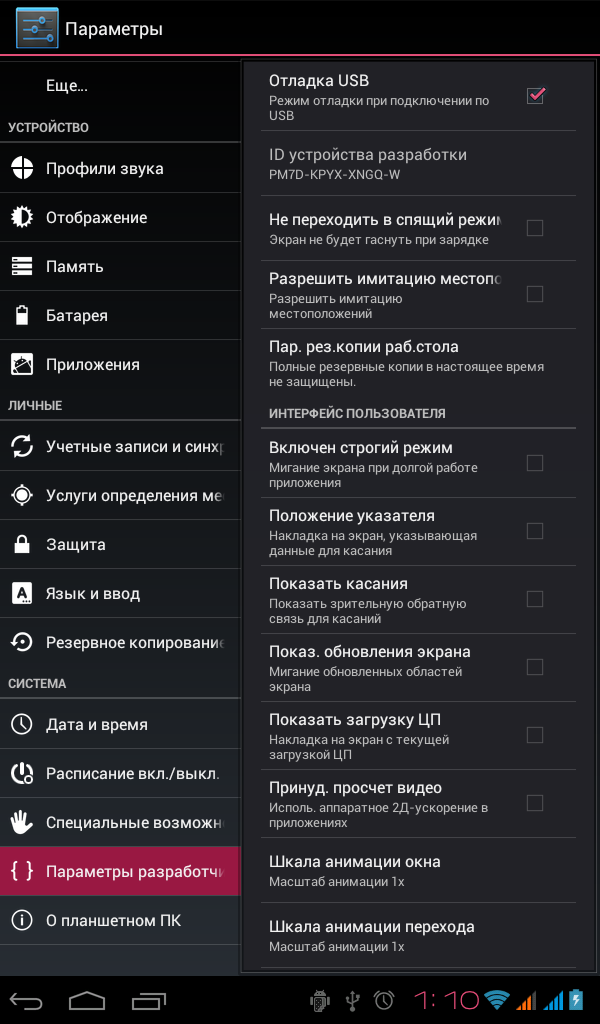
După aceea, executați ADB Run, selectați „Reboot” din meniu și apoi „Reboot Recovery”.
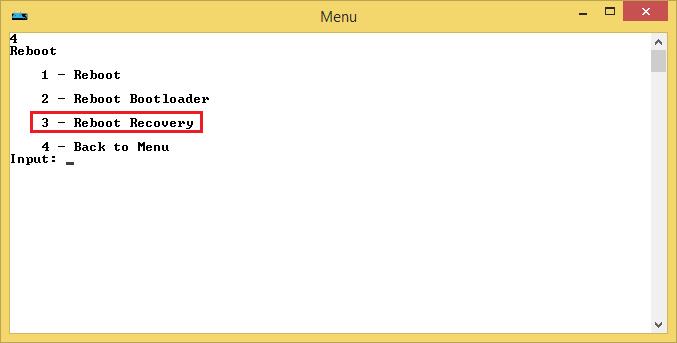
Modul de recuperare este în marea majoritate a gadgeturilor care funcționează sub Android Cu toate acestea, deloc. Dacă nu îl aveți pe telefon, instalați-l separat cu acesta, veți mai avea o modalitate de a debloca tableta dacă ați uitat atât cheia grafică, cât și contul Google.
Pentru instalare, puteți utiliza ADB Run în modul FastBoot sau utilitarul flash Odin (pentru gadgeturile Samsung).
deblocare
Pentru a debloca dispozitivul, trebuie să ștergeți fișierul /data/system/gesture.key. Dar în meniu de recuperare niciun manager de fișiere. Pentru ca el să apară acolo, trebuie să îl instalați în avans.
De exemplu, Aroma File Manager, la care direct din Recuperare deschide accesul fișiere de sistem.
Dacă debugging-ul USB este activat pe tabletă, puteți utiliza, de asemenea, ADB Run pentru a elimina gesture.key selectând elementul de meniu manualși executând comanda adb shell rm /data/system/gesture.key.
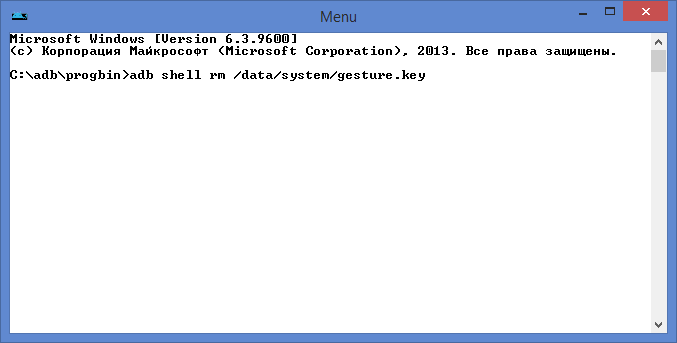
Un alt mod de a șterge acest fișier este să instalați o actualizare specială, care funcționează numai dacă există o partiție de recuperare. Această actualizare resetează cheia de model.
Cheia tiparului este o soluție frumoasă și elegantă pentru a spori securitatea smartphone-ului. Tasta grafică vă permite să blocați și să deblocați smartphone-ul Android conectând punctele într-o singură linie. Pot fi multe opțiuni pentru conectarea punctelor, astfel încât modelul este aproape la fel de sigur ca blocarea parolei.
Dar, un nivel ridicat de securitate prezintă riscuri suplimentare. Dacă uitați de cheia grafică, atunci nu veți mai putea debloca telefonul smartphone. Din fericire, un smartphone blocat cu o cheie grafică poate fi încă salvat. Acum vom vorbi despre cum să deblochezi cheia grafică de pe smartphone-ul Android folosind contul Google, precum și despre resetarea setărilor din fabrică.
Numărul opțiunii 1. Cum deblocați modelul folosind contul dvs. pe Google.
Ar fi ciudat dacă dezvoltatorii sistemului de operare Android nu ar oferi un mod sigur de deblocare a cheii grafice. Pentru a elimina cu succes blocarea în acest mod, veți avea nevoie de puțin timp și de contul Google pe care l-ați folosit la activarea smartphone-ului sau tabletei Android.
Deci, cum să deblocați modelul folosind contul Google:
- Introduceți combinația greșită a tastei de model până când Android vă cere să așteptați 30 de secunde. O astfel de solicitare trebuie să apară după 5 încercări de a introduce un model.
- Așteptați cele 30 de secunde indicate.
- După ce au trecut 30 de secunde, opțiunea de deblocare „Deblocare” va apărea în partea de jos a ecranului smartphone-ului dvs. Android. Parolă uitată“. Selectați această opțiune.
- În continuare, Android vă va cere să introduceți adresa de e-mail și parola. Introduceți datele pe care le-ați utilizat atunci când ați activat dispozitivul Android.
- Dacă nu ați greșit adresa de poștă și parola, Android vă va oferi să introduceți o nouă cheie grafică sau o parolă.
Asta-i tot, după aceea poți debloca dispozitivul cu noua cheie grafică.
Numărul opțiunii 2. Cum deblochează cheia grafică printr-o resetare la setările din fabrică.
În unele cazuri, deblocarea modelului folosind contul dvs. eșuează. De exemplu, nu vă puteți aminti numele de utilizator sau parola pentru contul dvs. În astfel de cazuri, puteți utiliza resetarea din fabrică prin meniul de recuperare (prin meniul de recuperare). Această metodă Funcționează aproape întotdeauna și atunci când îl utilizați nu trebuie să introduceți date. Dar, făcând acest lucru, veți pierde toate datele stocate în memoria dispozitivului (inclusiv fotografii, videoclipuri, documente, contacte, mesaje etc.).
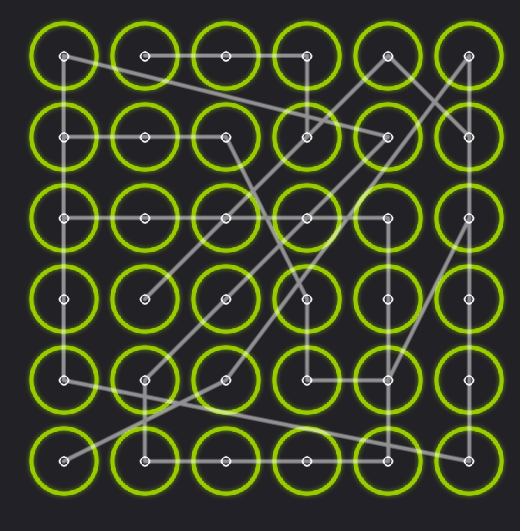
Deci, pașii pe care trebuie să îi efectuați pentru a debloca cheia grafică prin meniul de recuperare:
- Opriți telefonul. Dacă este necesar, scoateți și instalați bateria.
- Apăsați și mențineți apăsată tasta volumului.
- Fără a elibera tasta de volum, apăsați și mențineți apăsată tasta Acasă.
- Fără a elibera tasta de volum și tasta Acasă, țineți apăsată tasta de pornire a dispozitivului.
- Țineți tastele până când dispozitivul pornește în modul de recuperare.
- În meniul de recuperare, selectați „Ștergeți datele / Resetare din fabrică»Și așteptați repornirea dispozitivului.
Totul, după acești pași ar trebui să obțineți un dispozitiv care nu este blocat, cu un sistem curat, fără programe și nicio setare. Dacă nu puteți reuși, atunci trebuie să fixați o altă combinație de chei pentru dispozitivul dvs. De exemplu, pe unele smartphone-uri, pentru a intra în meniul de recuperare, trebuie să țineți apăsat atât tastele de volum, cât și butonul de alimentare.
Ce mai puteți face pentru a vă debloca modelul
Există și alte opțiuni pentru deblocarea modelului. Le plasăm pe o listă separată, deoarece nu pot fi utilizate cu succes în 100% din cazuri:
- Sună-ți smartphone-ul Androd. În momentul apelului, blocarea va fi eliberată și puteți intra în meniul smartphone-ului.
- Descărcați bateria dispozitivului. În momentul în care bateria este aproape goală și pictograma bateriei clipește, puteți intra în meniul stării bateriei și, în consecință, accesați dispozitivul.
- Dacă aveți un smartphone de la Samsung, atunci puteți debloca gadgetul utilizând contul Samsung.
- Duceți dispozitivul blocat la un centru de service. Dacă toate celelalte eșuează sau vă este frică să nu pierdeți date la telefon, atunci trebuie să contactați un centru de service. Cel mai probabil acolo vă va ajuta să vă rezolvați problema.
Salutări! Astăzi vă voi spune ce să faceți dacă.
Majoritatea utilizatorilor de Android au adesea această problemă. Desigur - toată lumea adoră să sape în telefonul lor Android și să guste noi funcții interesante. Și de multe ori, toată lumea este prinsă într-o cheie grafică. Blocarea este ușoară, dar deblocarea nu este foarte! ALL simplu și eficace Veți învăța cum să îl deblocați mai jos.
Dar înainte de a începe, vreau să spun - principalul lucru este să nu intrați în panică și să nu disperați, care metodă va funcționa cu siguranță. Citiți cu atenție întregul articol până la sfârșit! Metodele sunt în cea mai mare parte universale. Adună mai multă forță și desigur răbdare. Inhale - expirați. Hai să mergem! 🙂
Să începem cu cele simple și să terminăm cu moduri mai complexe. Toate explicațiile legate de link vor fi în articol sau la sfârșitul acestuia, nu uitați că acest lucru este important!
Prima este cea mai simplă și cea mai universală metodă de deblocare a cheii grafice pentru Android OS versiunea 2.2 și inferioară (Android 2.2):
1) Întrebați un prieten sau sunati-vă singur telefonul Android.
2) Reduceți meniul de apel cu „Acasă” / „Acasă”.
3) Mergi la settings - security \u003d\u003e dezactivează modelul.
Acțiuni similare pot fi efectuate atunci când bateria este descărcată. Meniul apare „Baterie scăzută cu X la sută”. Fereastra va avea 2 butoane „OK” și „Starea bateriei”. Faceți clic pe Starea bateriei și mai departe settings - security \u003d\u003e dezactivează modelul.
metodă deblocați modelul de Android de lucru pe toate dispozitivele:
1) Introduceți modelul greșit de mai multe ori.
2) Telefonul vă va solicita să introduceți numele de utilizator și parola GOOGLE
3) Introduceți datele corecte și telefonul este deblocat. Autentificarea trebuie introdusă înainte de @ gmail.com
4) Pentru Android 2.1 și versiunile de mai jos, în loc de parolă, puteți încerca să introduceți NULL sau null
metodă deblocați modelul de Android prin aplicație.
Metoda are câteva nuanțe (este nevoie de acces la internet. Soluția la nuanțe este mai jos).
Aplicația este plătită, dar versiunea vindecată poate fi descărcată mai jos. Vă recomand în continuare să sprijiniți dezvoltatorul.
2) Descărcați fișierele care vor fi mai mici pe un card de memorie SD extern. Fără despachetare
3) Opriți telefonul. Accesați Recuperare apăsând simultan volumul (VOL +) cu butonul de pornire. Dacă nu funcționează, adăugați-le butonul MENU
4) Alegeți ACTUALIZARE DE LA ZIP / INSTALARE ZIP (sau alt sens) și selectați unul dintre fișiere. Dacă primiți o eroare, încercați un alt fișier.
Metoda prin recuperare ( dificil)
Această metodă va șterge toate programele, SMS-urile și tel. carte cu memoria internă telefon. Foto și muzică etc. va rămâne. Pentru a preveni acest lucru, utilizați sincronizarea cu GOOGLE în net.
1) Efectuați primele 3 puncte din metoda de mai sus.
2) Selectați în Ștergeți resetarea datelor / fabricii
Metoda de a pune o întrebare în comentarii:
Totul este clar.
Decizia nuanțelor apărute la model de deblocare + legături utile.
Aici, desigur, totul depinde de acces și de internet. Dacă Internetul este oprit (Wi-Fi, transfer de date prin rețea mobilă) apoi puteți încerca să faceți următoarele:
Încercați să împingeți perdeaua superioară și să activați transferul de date acolo.
Sau încercați să porniți Wi-Fi în felul următor:
1. Faceți clic pe „ apel de urgență”
2. Formați * # * # 7378423 # * # * Conectați-vă la meniu inginerie. Pe telefoane diferite poate varia.
3. Introduceți testele Service - WLAN
4. Conectați-vă la WIFI
Sau încercați să introduceți o altă cartelă SIM. Iar dacă aveți noroc, atunci transferul de date este activat în sine.
Avea un portal cu tine site-ul . Citește-ne, învață lucruri noi. Ne vedem din nou, prieteni!
Nu uitați să refaceți și faceți clic pe butoanele sociale. rețele de mai jos!




